Πώς να αφαιρέσετε τα Outliers στα Φύλλα Google
Google φύλλα Google Google Docs Ήρωας / / June 02, 2023

Δημοσίευσε
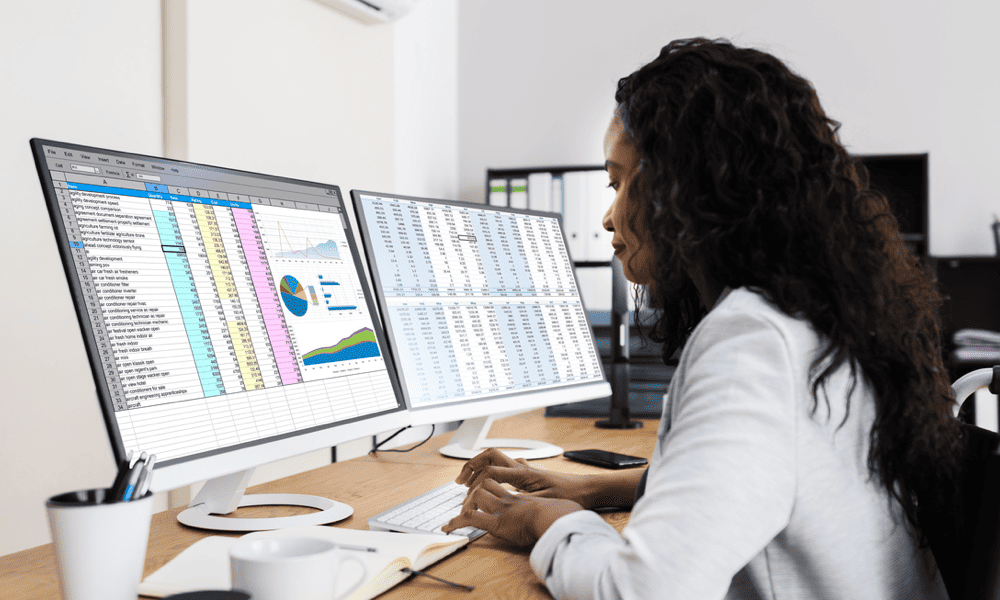
Μερικές φορές το υπολογιστικό φύλλο σας μπορεί να περιλαμβάνει ασυνήθιστα υψηλές ή χαμηλές τιμές που παραμορφώνουν τα αποτελέσματά σας. Μάθετε πώς μπορείτε να αφαιρέσετε τα ακραία στοιχεία στα Φύλλα Google εδώ.
Όταν αναλύετε δεδομένα, ένα ή δύο αποτελέσματα που μπορούν να ρίξουν τα πάντα σε αδιέξοδο. Τα σημεία δεδομένων που είναι σημαντικά υψηλότερα ή σημαντικά χαμηλότερα από την πλειονότητα των δεδομένων σας μπορούν να παραμορφώσουν σημαντικά μέτρα όπως ο μέσος όρος. Σε ορισμένες περιπτώσεις, είναι καλύτερο να αφαιρέσετε αυτές τις ακραίες τιμές από τα δεδομένα σας προτού ξεκινήσετε την ανάλυσή σας.
Εάν έχετε κάποια σημεία δεδομένων που δεν ταιριάζουν πραγματικά, τότε μάθετε πώς να αφαιρείτε τα ακραία σημεία στα Φύλλα Google παρακάτω.
Τι είναι το Outlier;
Το ακραίο σημείο είναι ένα σημείο δεδομένων που είναι σημαντικά μεγαλύτερο ή μικρότερο από την πλειονότητα των δεδομένων του συνόλου.
Για παράδειγμα, εάν μετρήσετε την ανάπτυξη πέντε φυτών και τα αποτελέσματα ήταν 5 cm, 7 cm, 6 cm, 7 cm και 25 cm, τότε το τελικό αποτέλεσμα θα ήταν ακραίο. Η πλειονότητα των αποτελεσμάτων έχει περίπου την ίδια τιμή και το τελικό αποτέλεσμα είναι σημαντικά υψηλότερο από τα υπόλοιπα.
Υπάρχουν μέθοδοι για τον προσδιορισμό ποιες τιμές θα θεωρούνται ακραίες τιμές που βασίζονται στο εύρος ή την εξάπλωση των δεδομένων σας.
Γιατί να αφαιρέσετε τα Outliers;
Σε ορισμένες περιπτώσεις, οι ακραίες τιμές στα δεδομένα σας μπορεί να παραμορφώσουν τα αποτελέσματα όταν αναλύετε τα δεδομένα σας.
Για παράδειγμα, στην παραπάνω περίπτωση, αν πάρουμε τον μέσο όρο της ανάπτυξης και των πέντε φυτών, θα ήταν (5+7+6+7+25)/5 ή 10 cm. Τέσσερα από τα φυτά αναπτύχθηκαν πολύ λιγότερο από αυτό, με μόνο ένα φυτό που αναπτύχθηκε σημαντικά περισσότερο, επομένως ο μέσος όρος δεν είναι πραγματικά αντιπροσωπευτικός για κανένα από τα σημεία δεδομένων.
Ωστόσο, αν αφαιρέσουμε την ακραία τιμή, ο μέσος όρος θα ήταν (5+7+6+7)/4 ή 6,25. Αυτό είναι πολύ πιο αντιπροσωπευτικό των υπόλοιπων τιμών και δίνει μια πιο ακριβή αντανάκλαση των δεδομένων.
Ορισμένα στατιστικά στοιχεία, όπως η διάμεσος, δεν θα επηρεαστούν από ακραίες τιμές, αλλά σε πολλές περιπτώσεις, οι ακραίες τιμές μπορεί να έχουν σημαντικό αντίκτυπο.
Πώς να βρείτε ένα Outlier
Υπάρχουν πολλοί τρόποι για τον προσδιορισμό των ακραίων τιμών, με βάση το εύρος ή την εξάπλωση των δεδομένων. Ένα από τα πιο απλά περιλαμβάνει τη χρήση του διατεταρτημοριακό εύρος.
Ένα τεταρτημόριο είναι απλώς ένα σημείο δεδομένων που βρίσκεται χωρίζοντας τα δεδομένα σας σε τέσσερα ίσα μέρη. Το χαμηλότερο τεταρτημόριο είναι ο αριθμός στο ένα τέταρτο της διαδρομής των δεδομένων σας, όταν παρατίθενται με σειρά από το χαμηλότερο προς το υψηλότερο. Το ανώτερο τεταρτημόριο είναι η τιμή στα τρία τέταρτα της διαδρομής μέσω των δεδομένων σας.
Το διατεταρτημόριο είναι η διαφορά μεταξύ αυτών των δύο τιμών. Δεδομένου ότι είναι η διαφορά μεταξύ του κάτω τεταρτημορίου και του άνω τεταρτημορίου, ακριβώς οι μισές από τις τιμές σας θα βρίσκονται εντός αυτού του διατεταρτημορίου.
Μπορείτε να προσδιορίσετε το ανώτατο όριο για τις ακραίες τιμές πολλαπλασιάζοντας το εύρος των διατεταρτημορίων επί 1,5 και προσθέτοντας το αποτέλεσμα στην τιμή του ανώτερου τεταρτημορίου. Οποιαδήποτε τιμή πάνω από αυτόν τον αριθμό είναι ακραία. Ομοίως, μπορείτε να βρείτε το κατώτερο όριο για τις ακραίες τιμές πολλαπλασιάζοντας το εύρος των διατεταρτημορίων επί 1,5 και αφαιρώντας το από την τιμή του κατώτερου τεταρτημορίου. Οποιοσδήποτε αριθμός κάτω από αυτήν την τιμή θα είναι ακραίος.
Πώς να βρείτε ένα Outlier στα Φύλλα Google
Αν όλα τα παραπάνω ακούγονται ως υπερβολικά μαθηματικά για τις προτιμήσεις σας, μην φοβάστε ποτέ. Τα Φύλλα Google κάνουν όλη τη σκληρή δουλειά για εσάς. Θα σας βοηθήσει να υπολογίσετε το ανώτερο τεταρτημόριο, το κατώτερο τεταρτημόριο και το εύρος διατεταρτημορίων για τα δεδομένα σας και, στη συνέχεια, μπορείτε να δημιουργήσετε έναν τύπο για να προσδιορίσετε εάν κάθε τιμή είναι ακραία ή όχι.
Για να βρείτε μια ακραία τιμή στα Φύλλα Google:
- Επιλέξτε ένα κελί όπου θέλετε να υπολογίσετε το κατώτερο τεταρτημόριο.
- Εισάγετε τα ακόλουθα:
=QUARTILE(
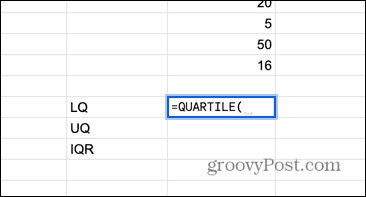
- Επιλέξτε όλα τα δεδομένα σας.
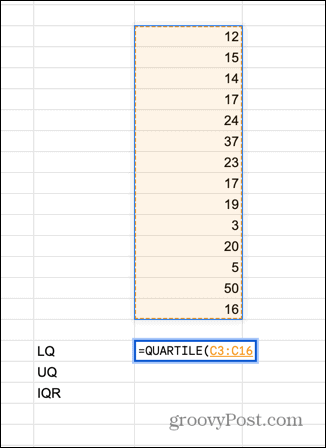
- Πληκτρολογήστε ένα κόμμα και, στη συνέχεια, ένα 1, ακολουθούμενο από μια κλειστή αγκύλη.
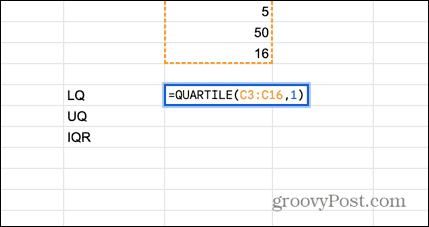
- Τύπος Εισαγω και το κατώτερο τεταρτημόριο θα υπολογίσει.
- Επιλέξτε το επόμενο κελί κάτω και πληκτρολογήστε τα εξής:
=QUARTILE(
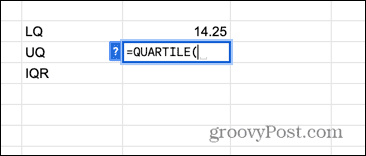
- Επιλέξτε όλα τα δεδομένα σας.
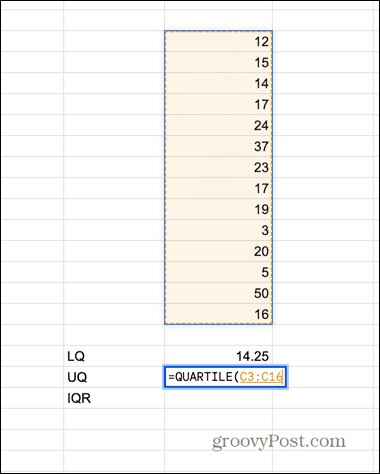
- Πληκτρολογήστε ένα κόμμα, μετά ένα 3, ακολουθούμενο από μια κλειστή αγκύλη.
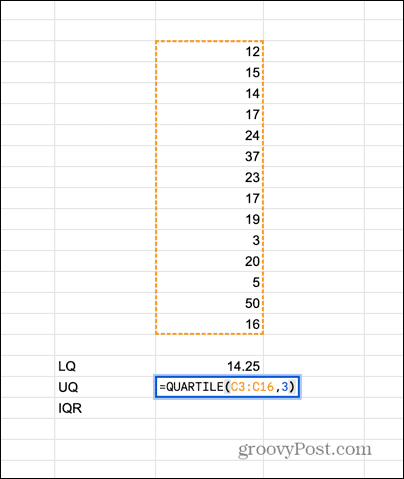
- Τύπος Εισαγω και το ανώτερο τεταρτημόριο θα υπολογίσει.
- Επιλέξτε την επόμενη σειρά προς τα κάτω και πληκτρολογήστε = στη συνέχεια επιλέξτε το κελί που περιέχει το άνω τεταρτημόριο.
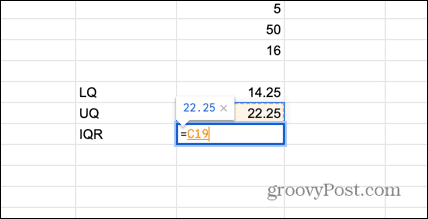
- Πληκτρολογήστε ένα μείον (-) και επιλέξτε το κελί που περιέχει το κάτω τεταρτημόριο.
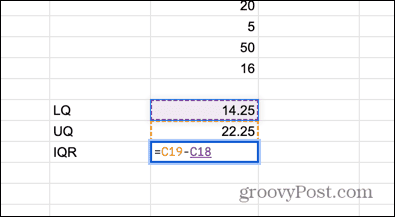
- Τύπος Εισαγω και το διατεταρτημόριο θα υπολογιστεί.
- Επιλέξτε το κελί δίπλα στο επάνω κελί των δεδομένων σας και εισαγάγετε τον ακόλουθο τύπο, αντικαθιστώντας το C3 με τη θέση του κορυφαίου κελιού δεδομένων σας, $18 C$ με το κελί που περιέχει το κάτω τεταρτημόριο (βεβαιωθείτε ότι έχετε βάλει ένα σύμβολο $ πριν από το γράμμα και τον αριθμό), 19 $ C $ με το κελί που περιέχει το ανώτερο τεταρτημόριο σας και $ C $ με το κελί που περιέχει το διατεταρτημόριο σας εύρος:
=IF(C3$C$19+1,5*$C$20,"Outlier",""))
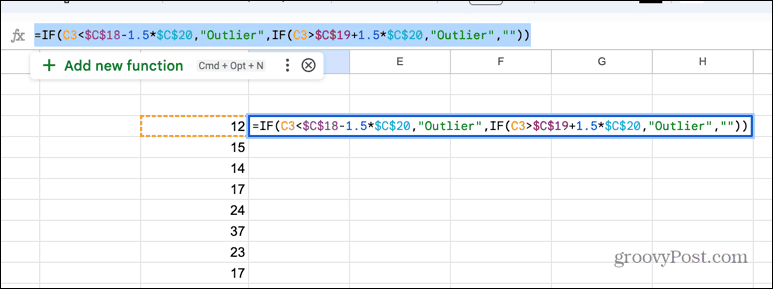
- Εάν το πρώτο σας σημείο δεδομένων είναι ακραίο, ο τύπος σας θα επιστρέψει το ακραίο κείμενο. Διαφορετικά, θα είναι κενό.
- Για να εφαρμόσετε τον τύπο στα άλλα κελιά των δεδομένων σας, κάντε κλικ και κρατήστε πατημένο τη λαβή μεταφοράς στην κάτω γωνία του κελιού.
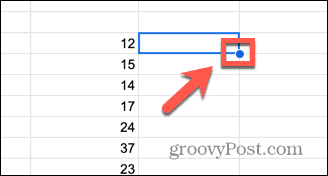
- Σύρετε προς τα κάτω πάνω από τα κελιά όπου θέλετε να εφαρμόσετε τον τύπο.
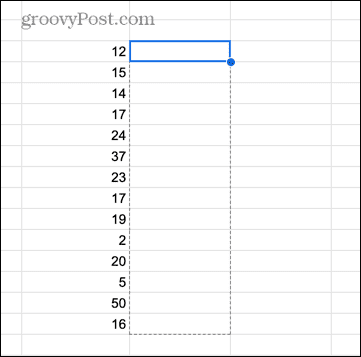
- Αφήστε το, και ο τύπος σας θα αντιγραφεί και θα υπολογιστεί. Μπορείτε πλέον να δείτε καθαρά οποιεσδήποτε τιμές είναι ακραίες.
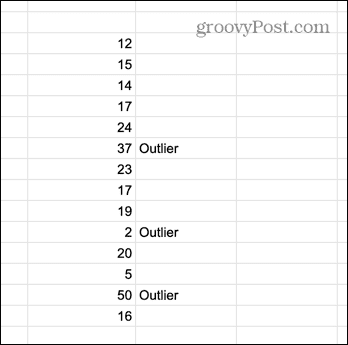
Πώς να αφαιρέσετε ένα Outlier στα Φύλλα Google
Τώρα ξέρετε πώς να βρίσκετε ακραίες τιμές, αλλά τι γίνεται με την αφαίρεσή τους;
Μπορούμε να το κάνουμε χρησιμοποιώντας ένα απλό ΑΝ τύπος που θα αφαιρέσει τα δεδομένα από τυχόν κελιά που αναφέρονται ως ακραία, αλλά θα επιστρέψει την αρχική τιμή για όσα δεν είναι.
Για να αφαιρέσετε ακραίες τιμές στα Φύλλα Google:
- Ακολουθήστε τα βήματα στην παραπάνω ενότητα για να προσδιορίσετε ποιες τιμές είναι ακραίες τιμές.
- Επιλέξτε το κελί δύο στήλες κατά μήκος από το επάνω σημείο δεδομένων σας.
- Εισαγάγετε τον ακόλουθο τύπο, αντικαθιστώντας το C3 με τη θέση του επάνω κελιού σας και το D3 με τη θέση του κελιού στα δεξιά του:
=IF(D3="Outlier","",C3)
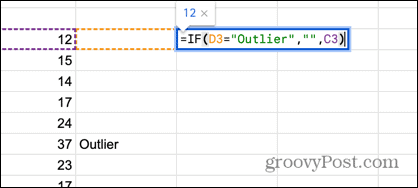
- Τύπος Εισαγω. Εάν το επάνω κελί είναι ακραίο, ο τύπος θα επιστρέψει ένα κενό. Διαφορετικά, θα επιστρέψει την τιμή του επάνω κελιού σας.
- Για να εφαρμόσετε τον τύπο στα υπόλοιπα κελιά σας, κάντε κλικ και κρατήστε πατημένο τη λαβή μεταφοράς στην κάτω γωνία του κελιού.
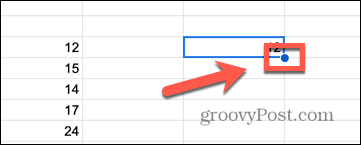
- Σύρετε προς τα κάτω πάνω από τα κελιά όπου θέλετε να εφαρμόσετε τον τύπο.
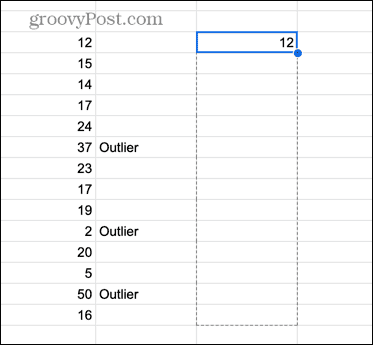
- Όταν απελευθερώσετε το ποντίκι σας, ο τύπος θα αντιγραφεί και τα Φύλλα Google θα υπολογίσουν το τελικό αποτέλεσμα. Τυχόν τιμές που αναφέρονται ως ακραίες τιμές θα αφαιρεθούν.
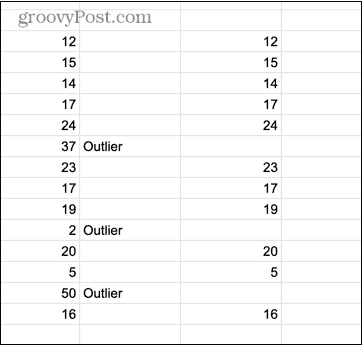
Χειρισμός δεδομένων στα Φύλλα Google
Η εκμάθηση του τρόπου κατάργησης των ακραίων τιμών στα Φύλλα Google διασφαλίζει ότι τα δεδομένα σας δεν παραμορφώνονται από τιμές που είναι σημαντικά εκτός του εύρους της πλειονότητας των δεδομένων σας. Σε ορισμένες περιπτώσεις, αυτό μπορεί να έχει μεγάλο αντίκτυπο στα στατιστικά στοιχεία που χρησιμοποιείτε για την ανάλυση των δεδομένων σας.
Γνωρίζοντας πώς να αφαιρέσετε αυτές τις τιμές, έχετε την επιλογή να απαλλαγείτε από αυτές εάν θέλετε ή να τις συμπεριλάβετε εάν θέλετε να αναλύσετε ολόκληρο το σύνολο δεδομένων. Μπορείτε ακόμη να δοκιμάσετε και τα δύο και να συγκρίνετε τα αποτελέσματα.
Τα Φύλλα Google είναι εξαιρετικά για στατιστικές αναλύσεις, αλλά μπορούν να κάνουν πολλά, πολύ περισσότερα. Μπορείτε να συνεργαστείτε με άλλους χρήστες όταν δημιουργείτε ένα έγγραφο Φύλλων Google και ακόμη σχολιάζουν και αντιδρούν στη δουλειά τους. Μπορείς εισαγάγετε πίνακες Φύλλων Google στα Έγγραφά σας Google, και μπορείτε ακόμη και δημιουργήστε κωδικούς QR στα Φύλλα Google.



